-
Vom Administrator geleiteter Workflow für einfaches Onboarding und Einrichten
-
Ermitteln Sie Domänen oder IP-Adressen, auf die Endbenutzer zugreifen
-
Beenden Sie aktive Benutzersitzungen und fügen Sie Benutzer zur Liste deaktivierter Benutzer hinzu
-
Schreibgeschützter Zugriff für Administratoren auf SaaS und Web-Apps
-
Adaptive Zugriffs- und Sicherheitskontrollen für Web-, TCP- und SaaS-Anwendungen
-
Routentabellen zur Lösung von Konflikten, die aus denselben verwandten Domänen resultieren
This content has been machine translated dynamically.
Dieser Inhalt ist eine maschinelle Übersetzung, die dynamisch erstellt wurde. (Haftungsausschluss)
Cet article a été traduit automatiquement de manière dynamique. (Clause de non responsabilité)
Este artículo lo ha traducido una máquina de forma dinámica. (Aviso legal)
此内容已经过机器动态翻译。 放弃
このコンテンツは動的に機械翻訳されています。免責事項
이 콘텐츠는 동적으로 기계 번역되었습니다. 책임 부인
Este texto foi traduzido automaticamente. (Aviso legal)
Questo contenuto è stato tradotto dinamicamente con traduzione automatica.(Esclusione di responsabilità))
This article has been machine translated.
Dieser Artikel wurde maschinell übersetzt. (Haftungsausschluss)
Ce article a été traduit automatiquement. (Clause de non responsabilité)
Este artículo ha sido traducido automáticamente. (Aviso legal)
この記事は機械翻訳されています.免責事項
이 기사는 기계 번역되었습니다.책임 부인
Este artigo foi traduzido automaticamente.(Aviso legal)
这篇文章已经过机器翻译.放弃
Questo articolo è stato tradotto automaticamente.(Esclusione di responsabilità))
Translation failed!
G Suite konfigurieren
Gehen Sie wie folgt vor, um G Suite für Single Sign-On über SAML zu konfigurieren:
-
Melden Sie sich bei G Suite als Admin-Benutzer an.
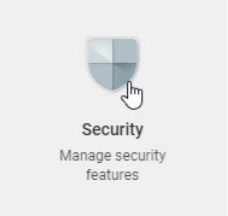
-
Klicken Sie auf Sicherheit.
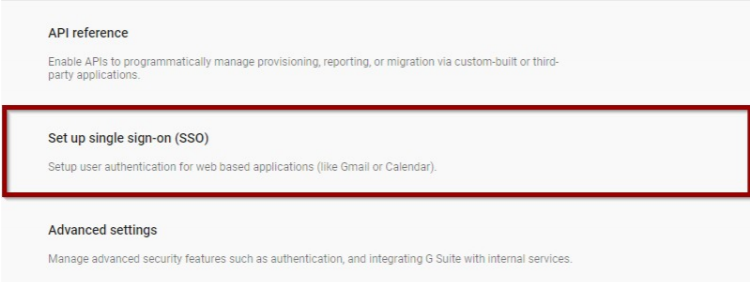
-
Klicken Sie auf der Seite Sicherheit auf Single Sign-On (SSO) einrichten .
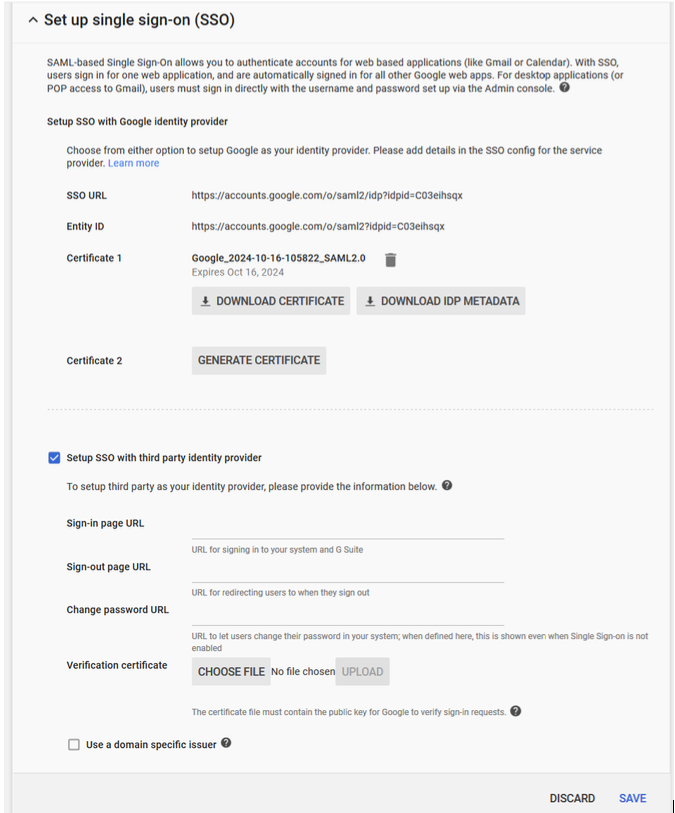
-
Wählen Sie auf der Seite Single Sign-On (SSO)einrichten die Option SSO mit einem externen Identitätsanbieter einrichten aus und geben Sie die Details ein.**
-
URLder Anmeldeseite — Sie können die SAML-SSO-Anmelde-URL aus dem Citrix Cloud Cloud-Assistenten kopieren ( Citrix Gateway Service > Web-/SaasApp hinzufügen > Single Sign-On Anmelde-URL).
-
Bestätigungszertifikat— Sie können das Zertifikat vom Citrix Cloud Cloud-Assistenten herunterladen ( Citrix Gateway Service > Web-/SaaS-App hinzufügen > Single Sign-On > Zertifikat ).
-
Einen domänenspezifischen Aussteller verwenden - Aktivieren Sie das Kontrollkästchen.
-
Teilen
Teilen
In diesem Artikel
This Preview product documentation is Citrix Confidential.
You agree to hold this documentation confidential pursuant to the terms of your Citrix Beta/Tech Preview Agreement.
The development, release and timing of any features or functionality described in the Preview documentation remains at our sole discretion and are subject to change without notice or consultation.
The documentation is for informational purposes only and is not a commitment, promise or legal obligation to deliver any material, code or functionality and should not be relied upon in making Citrix product purchase decisions.
If you do not agree, select I DO NOT AGREE to exit.